Dengan eksistensi media social saat ini, sering kali memaksa penggunanya untuk berfikir lebih kreatif. Kreatif untuk menampilkan foto dan video yang unik dan keren. Berbicara mengenai membuat foto unik dan keren, saya rasa aplikasi PicsArt dapat membantu.
Aplikasi PicsArt merupakan salah satu aplikasi editing foto terbaik. Selain ringan, aplikasi PicsArt sangat mudah digunakan, serta memiliki hasil editan foto yang unik dan keren. Fitur-fitur yang tersedia di aplikasi PicsArt juga terbilang lengkap.
Selain mampu mengubah background dan membuat animasi. PicsArt juga mampu mengubah bentuk fisik objek, seperti mengubah warna rambut, mengubah warna mata, dan masih banyak lagi. Namun, kali ini kita akan mencoba mengubah warna mata? Bagaimana caranya? Yuks ikuti beberapa langkah mudah di bawah ini:
Tutorial
1. Buka aplikasi PicsArt di smartphone kamu.
2. Pilih ‘Edit’ – cari foto yang ingin kamu edit – klik ‘Tambahkan’.
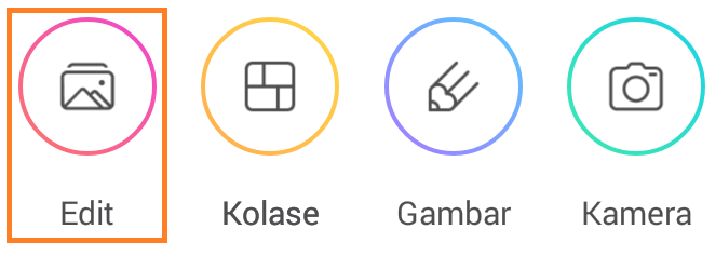
3. Langkah pertama untuk mengubah warna mata adalah pilih ‘Gambar’.
4. Pilih warna mata dengan klik ‘Warna’ – pilih warna – klik centang.
5. Klik ikon ‘Lukis’ – tentukan ukuran – klik centang.
6. Mulailah memberi warna pada bola mata.
7. Lukis perlahan bola mata sampai menyerupai donat. Oh iya pupil mata jangan dilukis ya, biarkan hitam.
8. Agar mata terlihat alami, pilih ‘Lapisan’ – ubah pengaturan dari ‘Normal’ menjadi ‘Lapisan’.
Hasilnya menjadi seperti berikut:
9. Untuk mengurangi ketajaman warna mata, kamu dapat mengurangi dengan pilih ‘Lapisan’ – kurangi nilai keburaman.
10. Tutup lapisan, dan klik centang.
11. Klik ikon panah, dan selesai. Kini foto kamu siap di share ke social media.
Mudah sekali bukan. Sekian tutorial ‘Cara Merubah Warna Mata di PicsArt’. Selamat mencoba.